
תוֹכֶן
מיקרוסופט עשתה מאמצים רבים כדי לשפר את חוויית המשתמש בעת ירי על מכשיר טעון עם Windows 8, מערכת ההפעלה האחרונה שלה. זה יצר את מסך התחל החדש, כך שמשתמשים עם שולחן עבודה, מחשב נייד או טאבלט יכול ליצור במהירות מסמכים, לבדוק את הדוא"ל שלהם לפתוח מגוון גדול של יישומים עבור פעילויות אחרות. אחת הפעילויות העיקריות הללו כוללת את היכולת להאזין למוסיקה, ולכן Windows 8.1 כולל אפליקציית Xbox Music מחודשת ורעננה להחלפת Windows Media Player.
Windows Media Player עדיין שם והמשתמשים יכולים לגשת אליו על ידי בחירתו מרשימת היישומים המותקנים במכשיר שלהם מסך התחלה. לפחות, זה עבור כל מי שאינו פועל Windows 8.1 RT כמו פני השטח של מיקרוסופט ואת פני השטח 2 התקנים. עם זאת, Xbox Music היא איך מיקרוסופט מקווה Windows Tablet, מחשב נייד וקונים שולחן העבודה יהיה לרכוש להאזין למוסיקה הולך קדימה.

Xbox Music מחליף את חוויית התוכנה החופשית של Zune ש- Microsoft העמידה לרשות המשתמשים במהלך הקרב עם ה- iPod ו- iTunes. כמו Windows Media Player, הוא מאפשר למשתמשים לנגן שירים שהועתקו מכונן הבזק, שהורדו מהאינטרנט או מאוחסנים ברשת שלהם. Xbox Music גם תכונות הזרמת מוסיקה חינם במשך שישה חודשים ואת היכולת ליצור אוסף מקומי של מוסיקה המאוחסן על הכונן הקשיח של המכשיר או על כרטיס microSD.
יש כמה הבדלים מרכזיים בין הדרכים הישנות לנגן מוזיקה לבין האפליקציה החדשה הזו. בעוד ש- Windows Media Player ו- Zune מיקדו את מאמציהם לאפשר למשתמשים לחבר התקן ולהעמיס את כל המדיה שלהם, Xbox Music נוקט בגישה מבוססת יותר של סנכרון מקוון. משתמשים אינם יכולים לסנכרן מוזיקה למכשירים שלהם ישירות מאפליקציית Xbox Music. במקום זאת, האפליקציה סורקת את האוסף שלהם עבור שירים ופלייליסטים ועושה תוכן זמין עבורם להזרים במכשיר ה- Xbox, Windows Phone, iPhone או Android שלהם באינטרנט. הרעיון הוא להפוך את המערכת כולה ללא מאמץ ולאפשר למשתמשים ליהנות המוסיקה שלהם בכל מקום.
להלן הנחיות להוספת מוסיקה לאפליקציית Xbox Music של Windows 8.1 במכשיר בחלון 8.1. משתמשים צריכים לציין כי הדרכה זו דורשת את Windows 8.1 עדכון חינם כי מיקרוסופט עושה זמין דרך Windows Store. עבור אל האפליקציה 'חנות' כדי לראות אם מותקן במחשב שלך. אם אין "התקן Windows 8.1" באנר בחנות Windows ממה שאתה בסדר.
הוספת מוסיקה מתקליטור
מאחר ש- Xbox Music ו- Windows 8 באופן כללי ממוקדים כל כך בהפעלת תוכן דיגיטלי, אין אפשרות להוסיף מוסיקה מתקליטור ישירות לאוסף ה- Xbox Music. זה לא אומר שזה לא ניתן לעשות זאת, אתה רק צריך להשתמש ב- Windows Media Player כדי לקבל את הקבצים במחשב.
עבור אל התחל מסך על ידי לחיצה על מקש Windows במקלדת, על לחצן Windows שמתחת לטאבלט או על מסך המגע של 2 ב- 1 או על ידי הנחת האצבע על הקצה הימני של תצוגת הטאבלט והחלקה קלה שמאלה.

לחץ על החץ בתחתית המסך כדי לגשת לרשימה של כל היישומים שהתקנת אם יש לך מחשב נייד או שולחן עבודה. משתמשים בטאבלט צריכים להניח את האצבע בכל מקום על מסך 'התחל' ולהחליק כלפי מעלה.
הקש על או לחץ על Windows Media Player ברשימת היישומים המותקנים
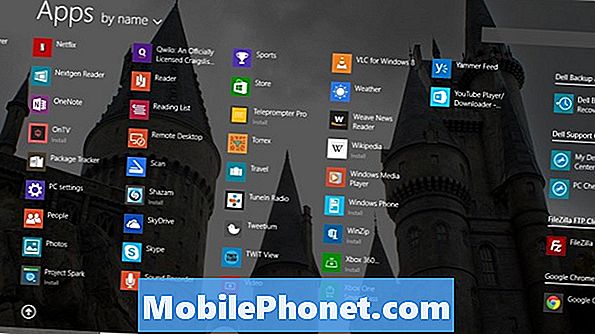
הקש על או לחץ על המלץ הגדרות ולאחר מכן הקש על או לחץ על סיים.
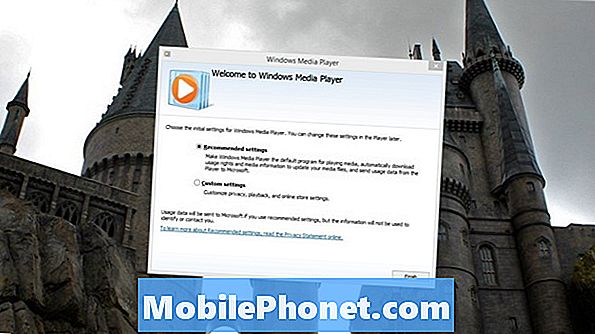
הנח את התקליטור שברצונך לטעון בהתקן בכונן התקליטורים של המכשיר והקש עליו או לחץ עליו העתק דיסק בפינה השמאלית העליונה של Windows Media Player. זה ייקח מתישהו תלוי כמה שירים על תקליטור אתה מנסה להעתיק. יש לציין כי אפשרות זו לא תיכלל ב- Windows Media Player אם אין ברשותך כונן דיסק. כדי להעתיק תקליטור, משתמשים ללא כונן דיסק יצטרכו לרכוש כונן דיסק USB בנפרד. העתקנו את ה- Marshall Mathers LP למכשיר שלנו.
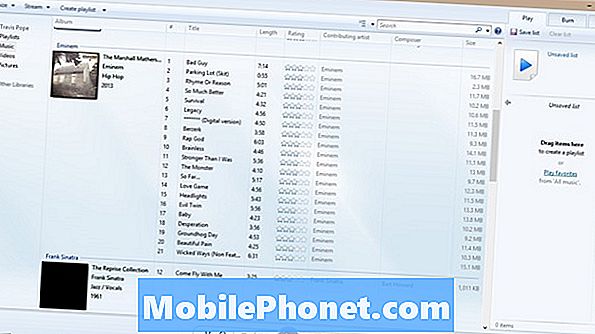
עכשיו לחץ לחיצה ימנית על עטיפת האלבום של התקליטור שהעתקת זה עתה למכשיר שלך. בדוגמה שלנו, זו תמונת הבית. משתמשים בטאבלט צריכים להניח את האצבע על הכריכה ולהחזיק אותה שם עד שמשטח קופץ יגיע.
הקש על או לחץ על פתח את מיקום הקובץ כדי לקבל את Windows כדי לקחת את הקבצים בפועל. כברירת מחדל, Windows Media Player יוסיף קבצים אלה לתיקיית המוסיקה שלך. אם הוא לא עשה זאת, גרור אותם לשם. זהו המקום היחיד שבו Xbox Music יראה קובצי מוסיקה כברירת מחדל. אם יש לו את הקבצים שלך שם אז אתה מוכן.
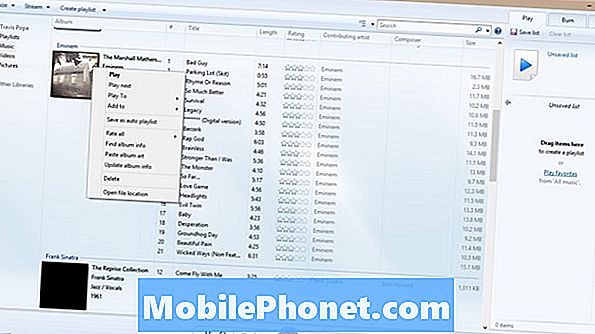
חזור אל התחל מסך.

פתח את Xbox Music על ידי מציאתו ברשימת היישומים המותקנים במכשיר Windows 8. השם הרשמי שלה הוא פשוט מוסיקה.
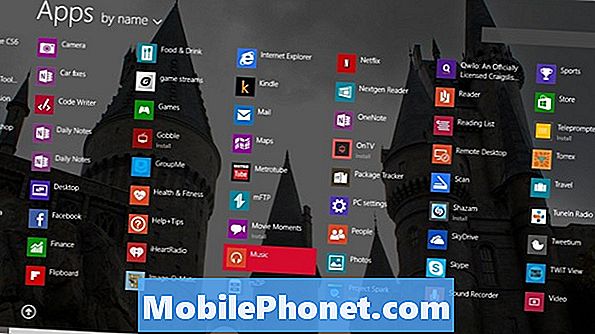
עכשיו, אתה יכול למצוא את התקליטור שהוספת רק על ידי חיפוש אמינם או על ידי מחפש אותו תחת אוסף לשונית. כברירת מחדל, Xbox Music משלב אלבומים בסדר שבו הם נוספו לאוסף שלך. בהתאם לפתיחת ה- Xbox Music, ייתכן שתתבקש להציג חוויית הפעלה ראשונה המפרטת את כל תכונות האפליקציה.
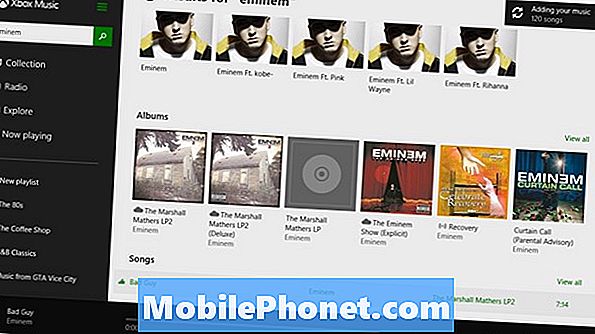
הוסף מוסיקה מ - iTunes ו אחרים
כל מוסיקה שנרכשה מחנות iTunes יכולה גם להתווסף ל- Xbox Music ולאחר מכן לסרוק לאוסף הענן שלך לצורך הפעלה מקוונת במכשירים אחרים. הטריק הוא כי Apple רק הוסרו מנעולים על תוכן מוסיקה בשנת 2007, ולכן כל המוסיקה שנרכשו לפני כן לא ניתן לשחק. אם יש לך תוכן של Xbox Music, הנה כיצד להעביר אותו ל- Xbox Music.
עבור אל התחל מסך על-ידי הקשה על מקש Windows במקלדת או על לחצן Windows שמתחת לטאבלט או לתצוגה של 2-in-1. משתמשים בטאבלט קטן צריכים לשים את האצבע על הקצה הימני של המסך של המכשיר שלהם והחלקה מעט שמאלה ואז הקש על התחל. עכשיו הקש או לחץ על שולחן העבודה טייל חי על המסך שלך בדוגמה שלנו, זה אריח עם תמונה של טירה על זה.
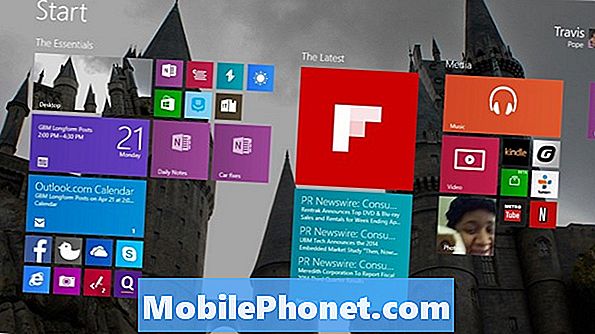
הקש על או לחץ על סמל תיקייה בצד שמאל של שורת המשימות.

הקש על או לחץ על מוסיקה תיקייה.
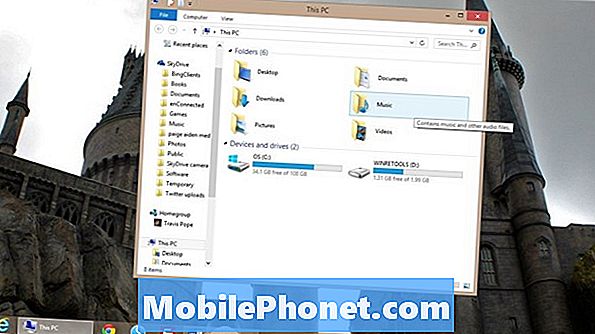
Xbox Music ימצא וינגן כל קובץ מוסיקה המאוחסן בתיקיה זו. כלומר, זה צריך למצוא תוכן iTunes תואם באופן אוטומטי. כדי להוסיף מוסיקה ממקומות אחרים ל- Xbox Music, פשוט גרור קבצים אלה לתיקיית Xbox Music.
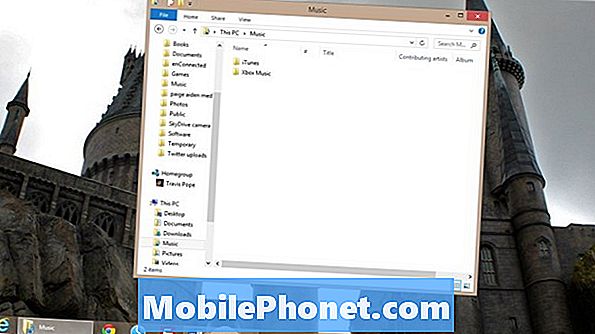
הזרמת מוסיקה מ - Xbox מוסיקה
כל משתמש Windows 8.1 אשר נכנס למכשיר שלהם עם חשבון Microsoft מותר להזרים מוסיקה בחינם ישירות אל מכשיר Windows 8.1 שלהם. משתמשים יכולים גם לרכוש תוכן ישירות מחנות המוסיקה של Xbox. לתפוס עם הזרמת היא כי המשתמשים מוגבלים 10 שעות של זרימת מוסיקה לחודש במשך שישה חודשים. אחרי זה תצטרך לשלם Microsoft $ 9.99 לחודש עבור גישה לקטלוג המוסיקה שלה. במהלך שישה חודשים זה יערבב Xbox Music בפרסומות עם הפלייליסטים שלך.
כדי להזרים תוכן מחנות המוסיקה של Xbox אל או לחץ על חקור לשונית.
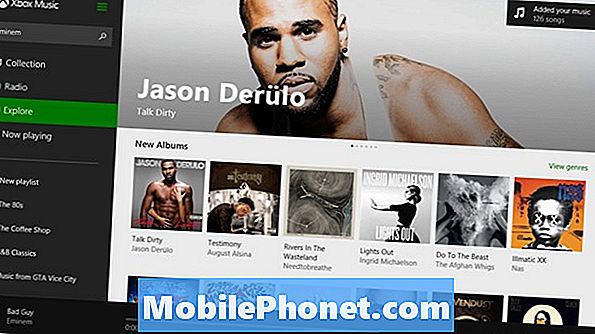
כעת מצא את האלבום שברצונך להפעיל והקש עליו או לחץ עליו. לאחר מכן הקש או לחץ על לחצן ההפעלה. הקש על או לחץ על בתוספת סימן כדי להוסיף שיר לאוסף הענן שלך אם נרשמת ל- Xbox Music או כדי להוסיף אותו לפלייליסט שלך.

חשוב לזכור שה- Xbox Music יראה רק מוסיקה המאוחסנת בתיקיית המוסיקה או בכרטיס microSD שלך כברירת מחדל. מוסיקה בכל תיקיה אחרת יהיה צורך להעביר את התיקייה מוסיקה עבור Xbox Music כדי לראות את זה בלי לעשות שינויים גדולים בהגדרות המכשיר שלך. בנוסף, המשתמשים צריכים לשים לב כי בין אם אתה משלם על מיקרוסופט ובין אם לאו, Xbox Music עדיין יכול להשמיע שירים שכבר בבעלותך. Xbox Music Pass פותח את זרימת המוסיקה של Xbox Music, אך יצירת פלייליסט, סנכרון פלייליסט ושירה רגילה של השמעת מוסיקה בסדר גמור בלעדיו.


